Linux 安裝 Harbor Docker鏡像倉庫&&遠程訪問
下面介紹如何在Linux安裝并且使用cpolar內網穿透工具實現遠程訪問Harbor.
1. 環境安裝
安裝harbor前需要安裝docker和 docker-compose,安裝docker 我們可以使用yum一鍵安裝:
yum install docker
安裝docker-compose
sudo curl -L "https://github.com/docker/compose/releases/download/1.26.1/docker-compose-$(uname -s)-$(uname -m)" -o /usr/local/bin/docker-compose
sudo chmod +x /usr/local/bin/docker-compose
sudo ln -s /usr/local/bin/docker-compose /usr/bin/docker-compose
2. 安裝Harbor
進入github,下載安裝包:https://github.com/goharbor/harbor/releases
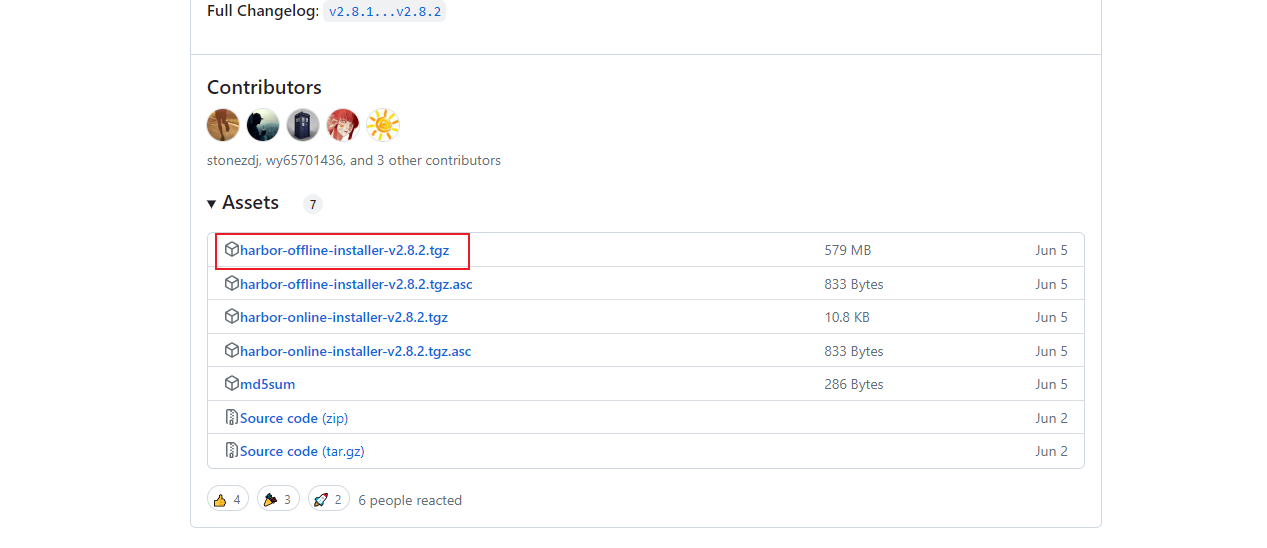
下載后我們上傳到Linux中的/usr/local目錄下面

解壓上傳的壓縮包
tar zxvf harbor-offline-installer-v2.8.2.tgz
進入目錄
cd harbor
將配置文件harbor.yml.tmpl 改為 harbor.yml
mv harbor.yml.tmpl harbor.yml
修改harbor.yml配置文件
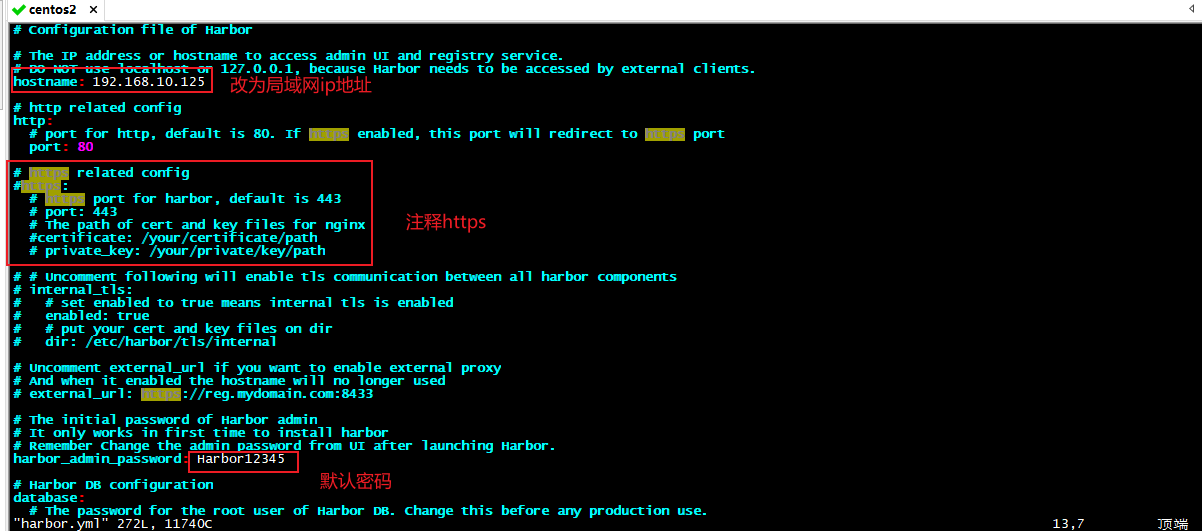
執行安裝準備
./prepare
安裝
./install.sh
安裝完成后我們在外部瀏覽器輸入Linux局域網ip地址加80端口,即可訪問成功
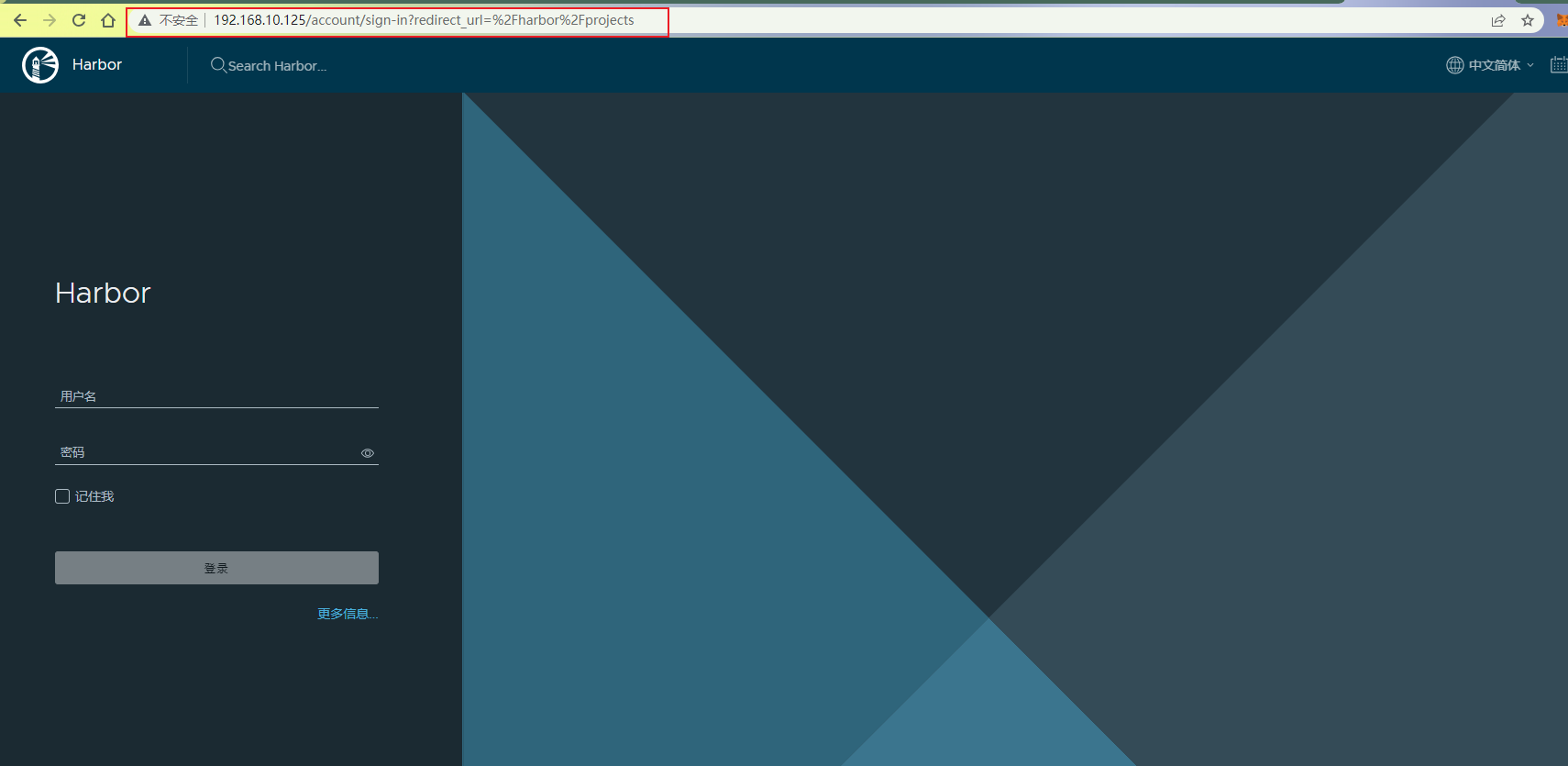
3. 安裝cpolar
上面我們在本地Linux中安裝和啟動了Harbor服務,并且本地訪問ok,下面我們安裝cpolar內網穿透工具,通過cpolar的http公網地址,我們可以很容易實現遠程訪問Harbor,而無需自己注冊域名購買云服務器.下面是安裝cpolar步驟
cpolar官網地址: https://i.cpolar.com/m/56Ju (進入官網注冊免費賬號)
-
使用一鍵腳本安裝命令
curl -L https://www.cpolar.com/static/downloads/install-release-cpolar.sh | sudo bash
-
向系統添加服務
sudo systemctl enable cpolar
-
啟動cpolar服務
sudo systemctl start cpolar
cpolar安裝成功后,在瀏覽器上訪問Linux 的9200端口即:【http://局域網ip:9200】,使用cpolar賬號登錄。
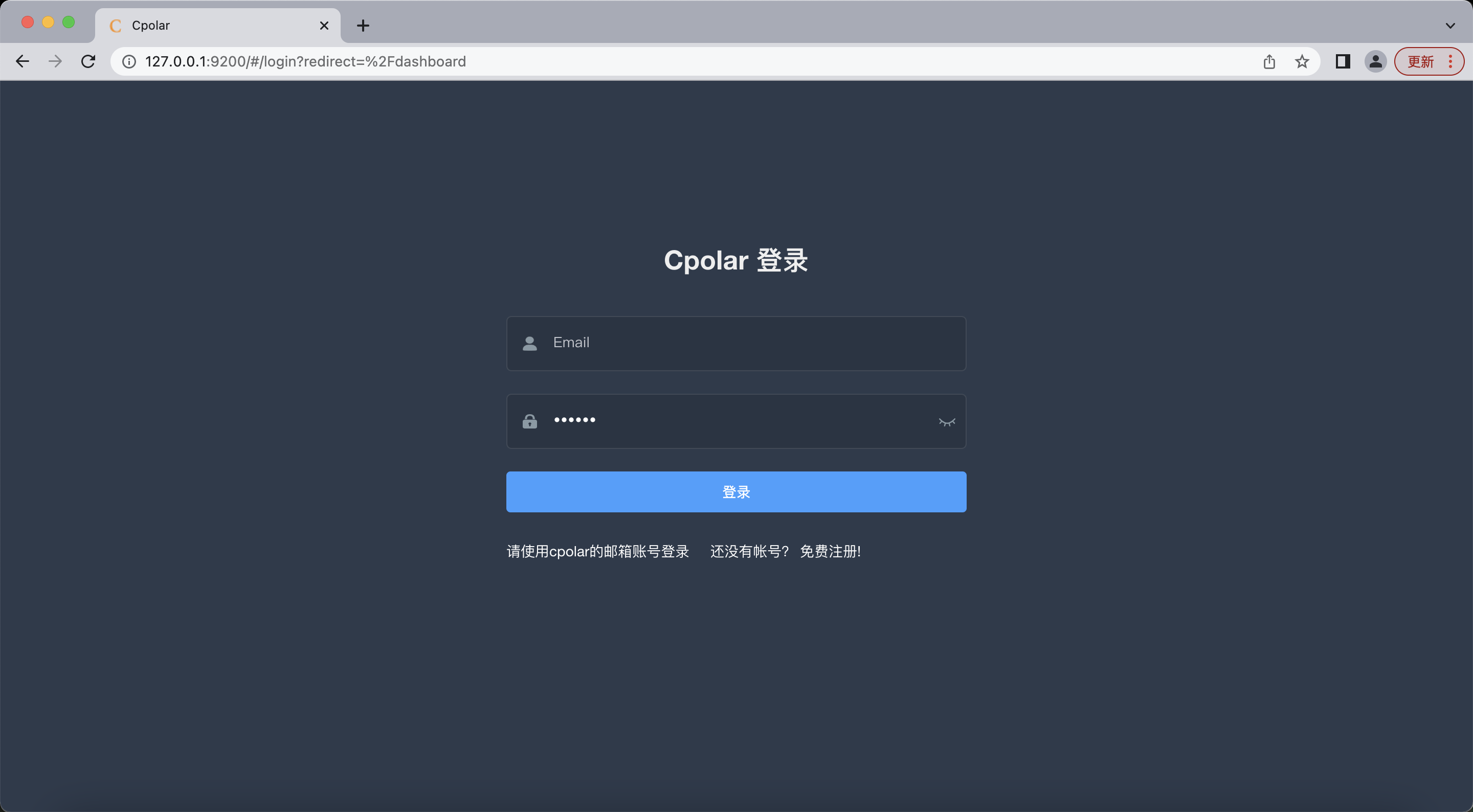
4. 配置公網訪問地址
點擊左側儀表盤的隧道管理——創建隧道,創建一個我們上面http訪問方式的80隧道!
-
隧道名稱:可自定義命名,注意不要與已有的隧道名稱重復
-
協議:選擇http
-
本地地址:80 (Harbor默認端口)
-
域名類型:免費選擇隨機域名
-
地區:選擇China vip
點擊創建
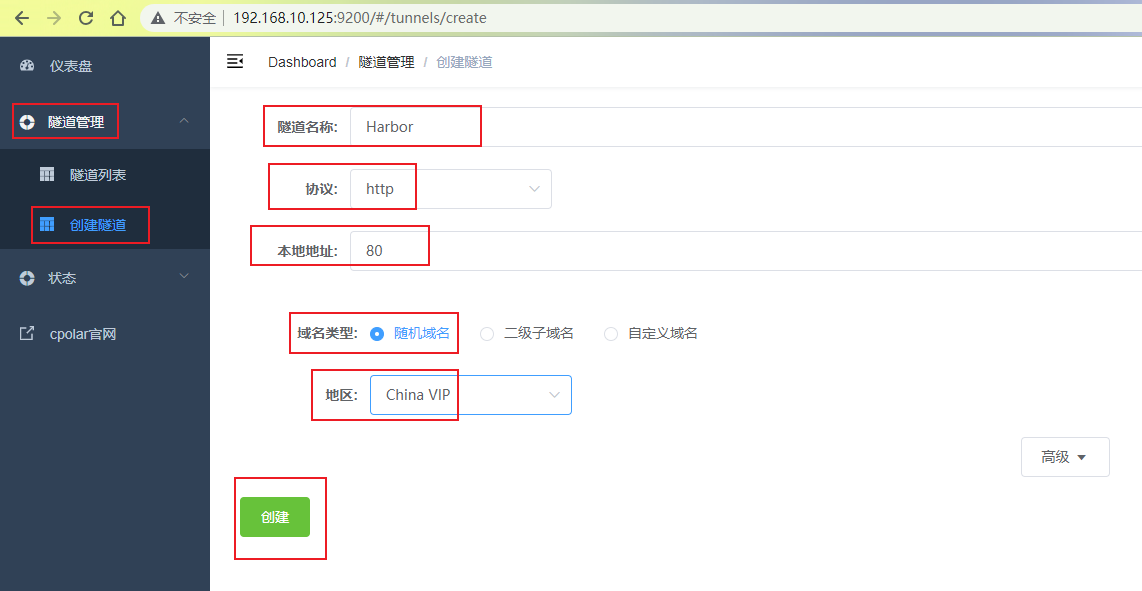
隧道創建成功后,點擊左側的狀態——在線隧道列表,查看所生成的公網地址,有兩種訪問方式,一種是http 和https
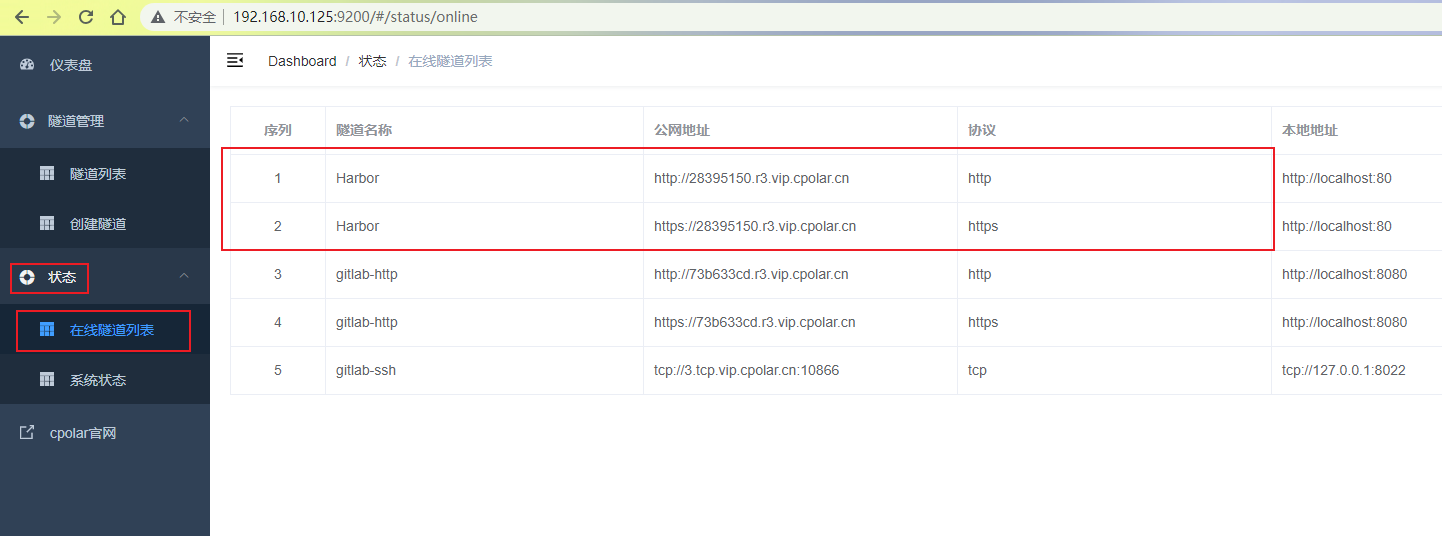
5. 公網遠程訪問
我們使用http公網地址訪問,即可看到我們Harbor站點,這樣一個公網地址訪問就創建好了
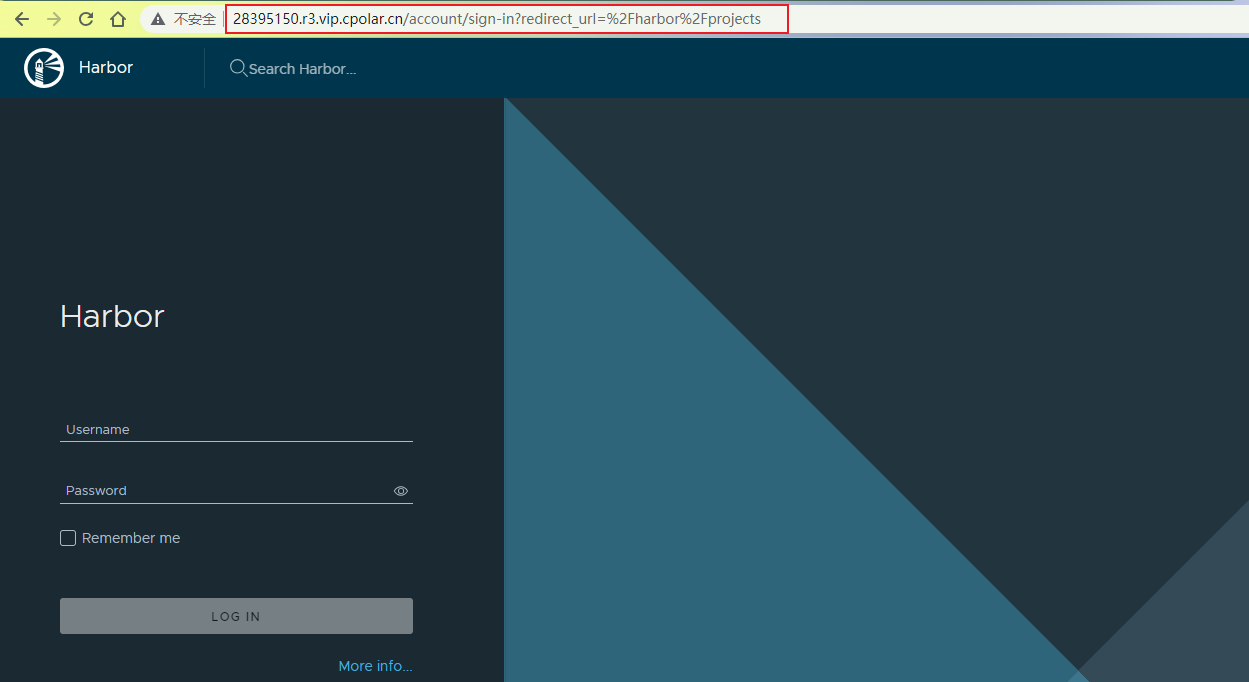
6. 固定公網地址
由于以上使用cpolar所創建的隧道使用的是隨機公網地址,24小時內會隨機變化,不利于長期遠程訪問。因此我們可以為其配置二級子域名,該地址為固定地址,不會隨機變化【ps:cpolar.cn已備案】
注意需要將cpolar套餐升級至基礎套餐或以上,且每個套餐對應的帶寬不一樣。【cpolar.cn已備案】
登錄cpolar官網,點擊左側的預留,選擇保留二級子域名,設置一個二級子域名名稱,點擊保留,保留成功后復制保留的二級子域名名稱
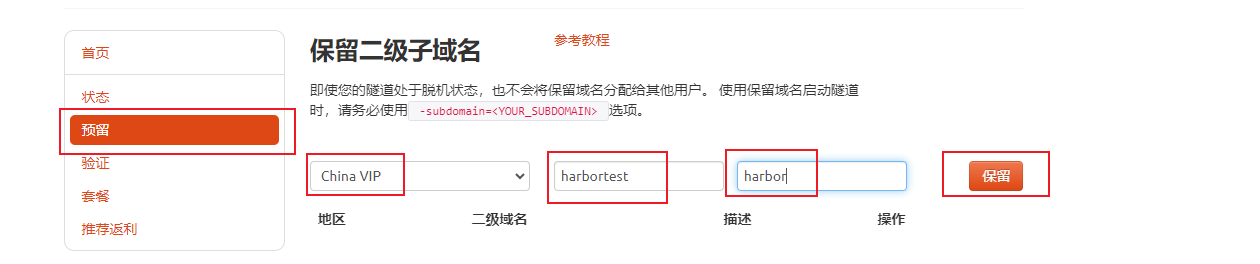
保留成功后復制保留的二級子域名地址
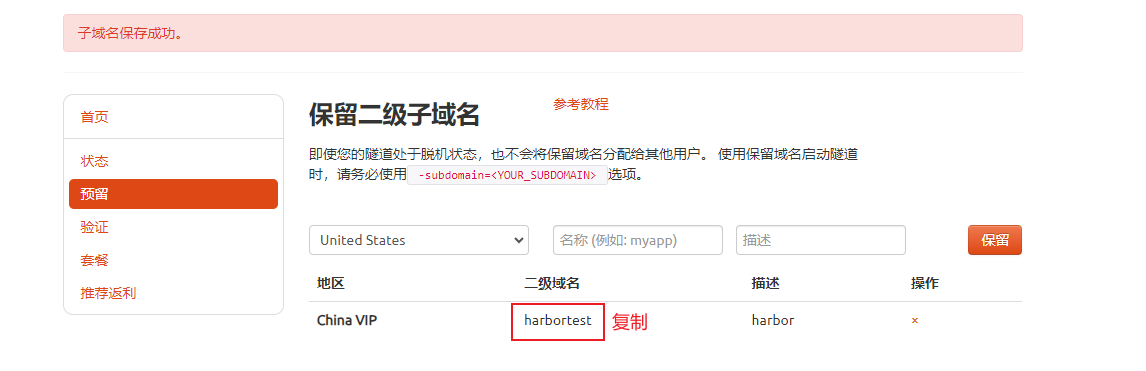
登錄cpolar web UI管理界面,點擊左側儀表盤的隧道管理——隧道列表,找到所要配置的harbor隧道,點擊右側的編輯
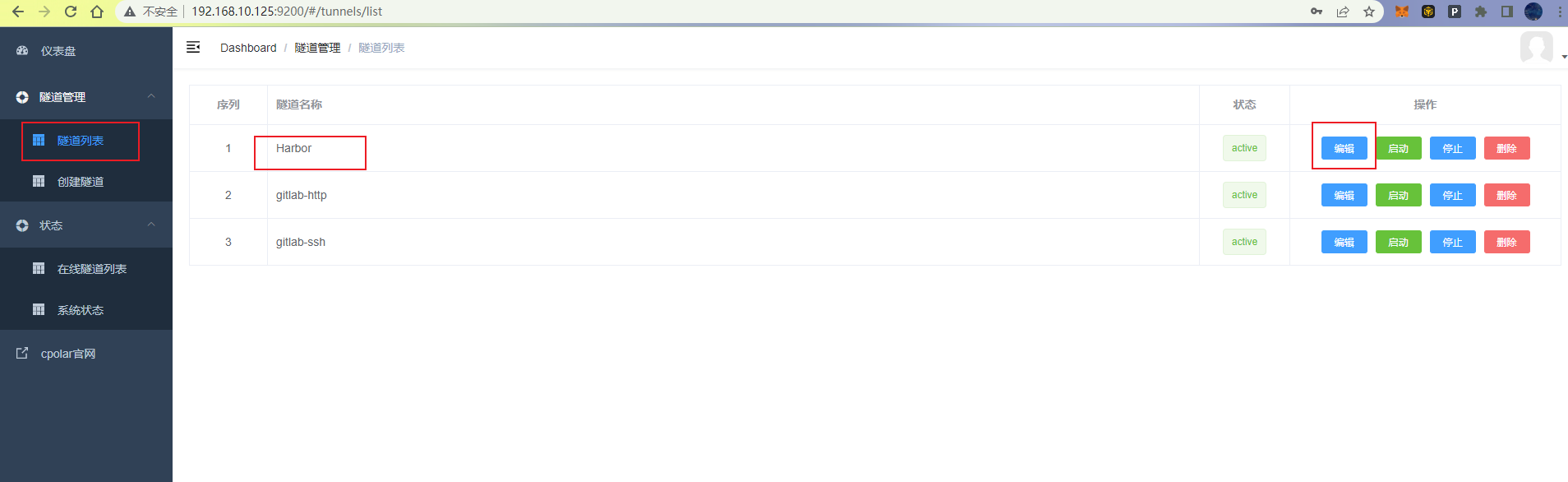
修改隧道信息,將保留成功的二級子域名配置到隧道中
-
域名類型:選擇二級子域名
-
Sub Domain:填寫保留成功的二級子域名
點擊更新(注意,點擊一次更新即可,不需要重復提交)
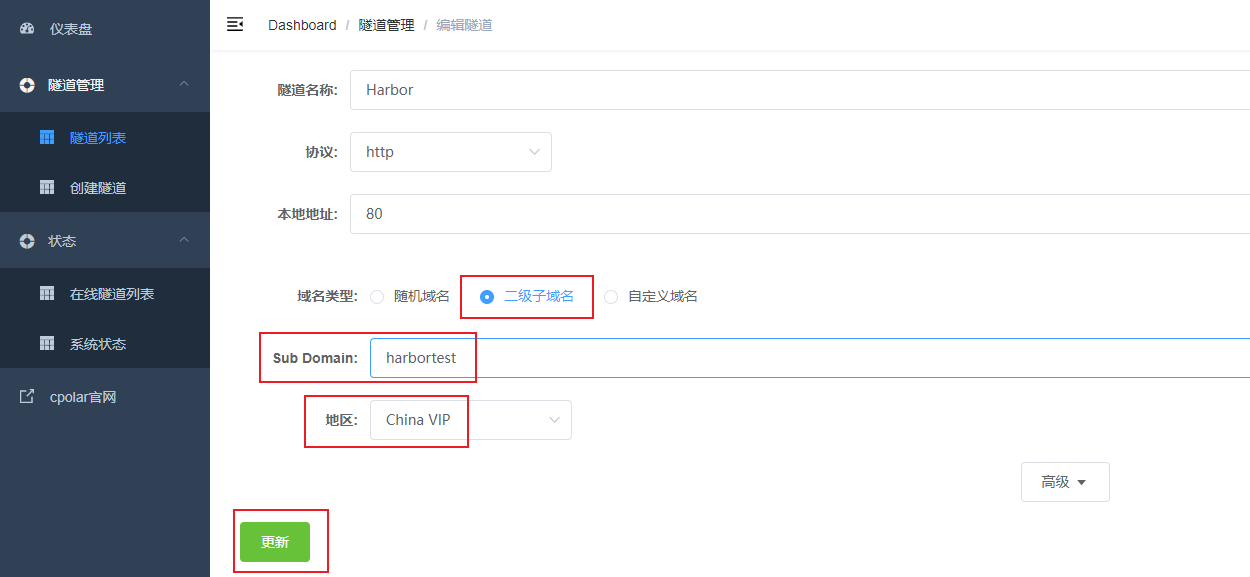
更新完成后,打開在線隧道列表,此時可以看到公網地址已經發生變化,地址名稱也變成了保留和固定的二級子域名名稱
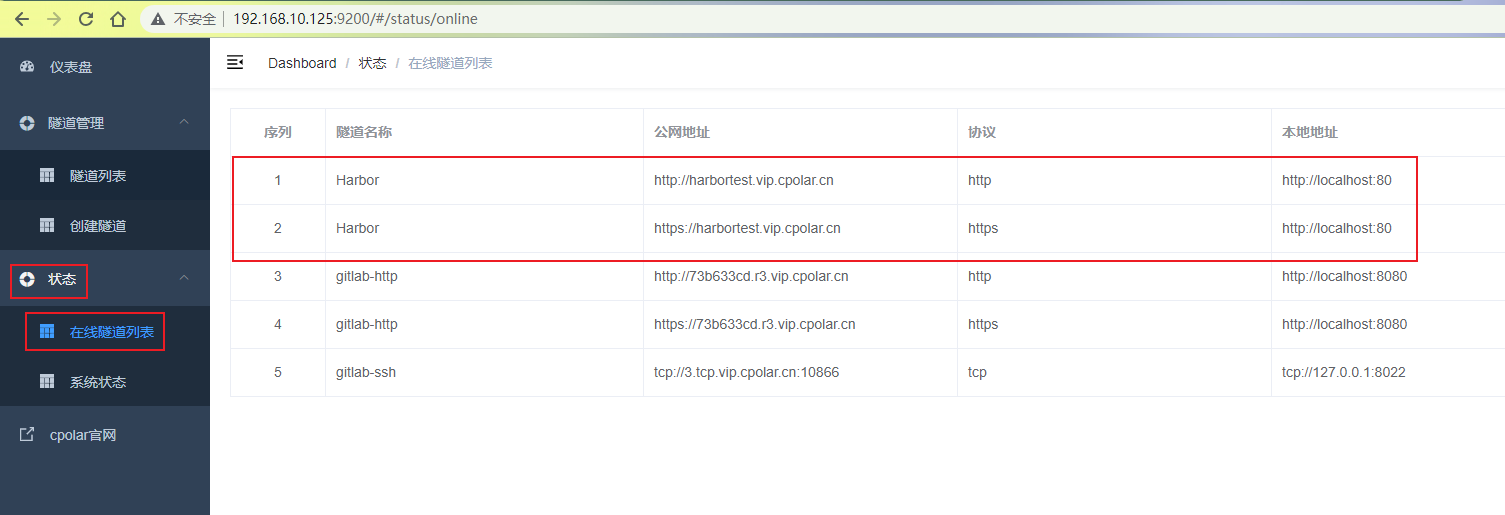
最后,我們使用固定的公網地址訪問Harbor站點,可以看到訪問成功
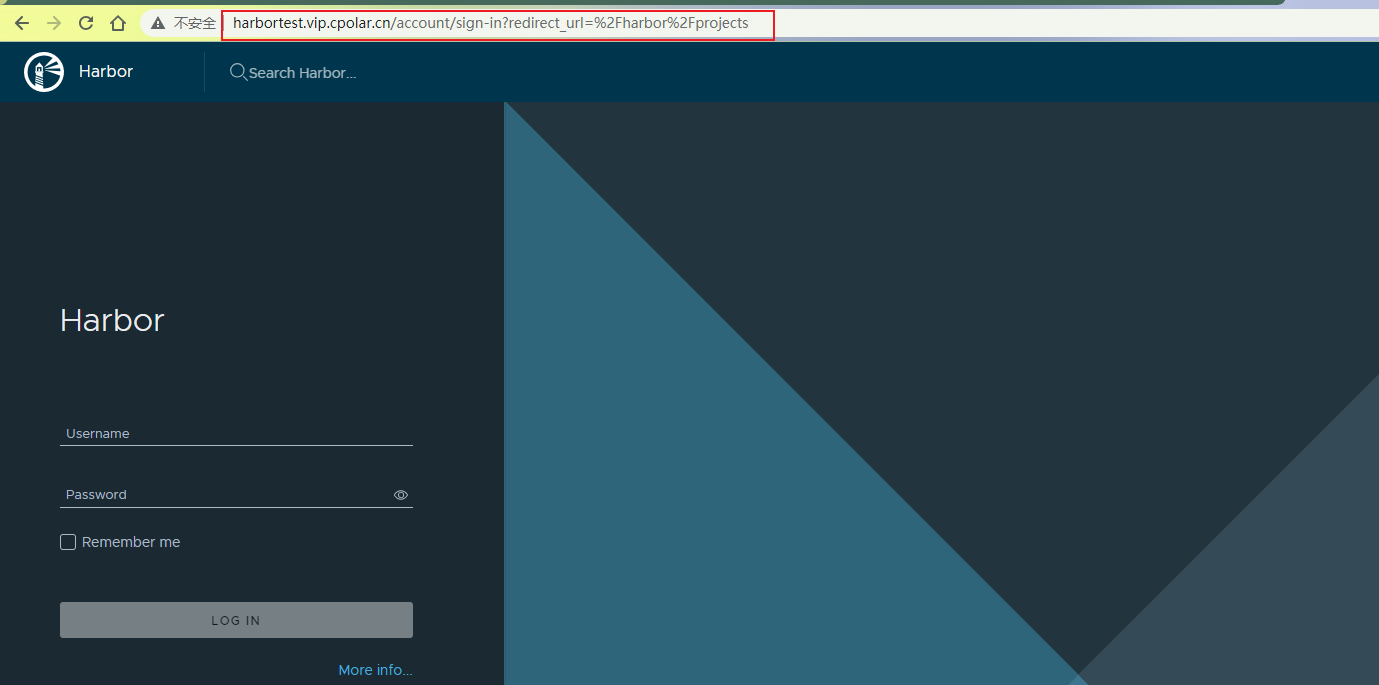


 浙公網安備 33010602011771號
浙公網安備 33010602011771號